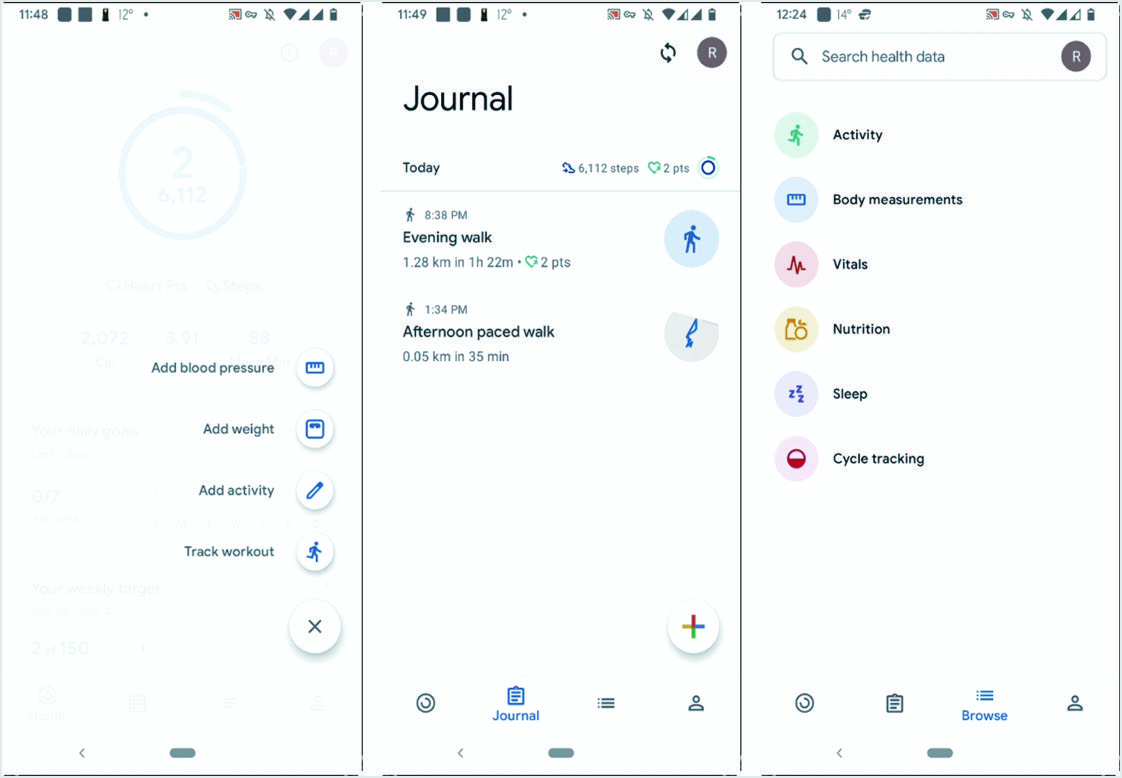Come gestire la tua salute su Android con Google Fit?
Pubblicato: 2021-12-06La stragrande maggioranza della popolazione mondiale utilizza uno smartphone. Il telefono cellulare è una parte indispensabile della vita, che ci assiste in ogni ambito della nostra vita. Tuttavia, utilizzare troppo tempo sullo schermo del cellulare influirà sulla nostra salute e sul nostro stile di vita. Ironia della sorte, puoi usare lo stesso smartphone sulla tua mano per monitorare anche la tua salute. iPhone è dotato di un'app Salute che si integra con molte app di terze parti per offrire una soluzione completa di monitoraggio della salute. Con i telefoni Android, puoi utilizzare Google Fit per gestire la tua salute e approfondiremo questo argomento in questo articolo.
Quali informazioni sanitarie puoi monitorare?
Puoi utilizzare gli smartphone Android per monitorare quasi ogni aspetto per mantenerti in salute.
- Monitora il conteggio dei passi per tenere traccia dei tuoi movimenti fisici ed evitare di stare seduti a lungo nello stesso posto.
- Può darti informazioni istantanee sulla frequenza del battito cardiaco.
- Puoi registrare e monitorare la tua alimentazione e altre attività.
- Puoi anche ottenere suggerimenti e trucchi per mantenere l'assunzione giornaliera di cibo.
In sintesi, puoi utilizzare il cellulare per registrare le tue attività fisiche assistendoti così nell'allenamento e vivendo uno stile di vita sano.
App Google Fit
Google ha una piattaforma di fitness ufficiale chiamata Google Fit. Offre un'app per Wear OS, Android e iPhone; quindi è possibile utilizzare le funzionalità su tutti questi dispositivi, se necessario. Ti consigliamo di utilizzare Google Fit poiché l'app offre un gran numero di funzioni per la salute e l'integrazione con altre app per soddisfare tutte le fasce d'età.
- Come da Google, si integra perfettamente con i telefoni Android.
- Puoi assistere il tuo programma di allenamento dal telefono o dall'orologio.
- Google Fit mostra le statistiche in tempo reale di jogging, passeggiate e giri in bicicletta.
- Utilizzerà i sensori del tuo telefono Android per registrare automaticamente tutte le attività.
- Ancora più importante, l'app Google Fit offrirà le ultime statistiche basate sulla ricerca e consigli personalizzati con la collaborazione dell'Organizzazione mondiale della sanità (OMS) e dell'American Heart Association (AHA).
- Puoi anche controllare i consigli dell'American Academy of Sleep Medicine sui fattori che possono influenzare il tuo sonno e la quantità di sonno di cui hai bisogno.
Configura l'app Google Fit nel tuo telefono
Utilizza i passaggi seguenti per installare e utilizzare l'app Google Fit sul tuo telefono.
- Vai su Google Play Store e installa l'app "Google Fit: monitoraggio delle attività" disponibile nella categoria "Salute e fitness".

- Apri l'app e accedi con il tuo account Google.
- Nella schermata successiva, fornisci le tue informazioni personali come sesso, compleanno, peso e altezza. Assicurati di inserire questi dettagli correttamente, in modo che l'app possa offrirti consigli appropriati. Premi "Avanti" per procedere ulteriormente.
- Nella schermata successiva tocca "Accendi" per abilitare la funzione "Traccia le tue attività". Una finestra di dialogo ti chiederà di consentire all'app "Google Fit" di accedere automaticamente alle tue attività fisiche. Conferma l'app per accedere alle tue attività.
- La schermata successiva ti consentirà di impostare vari obiettivi di attività. "Punti cuore" è il punteggio che ottieni per ogni minuto di attività che ti fa battere il cuore, come fare jogging o camminare a ritmo sostenuto. Puoi anche impostare i tuoi obiettivi per il numero di passi ogni giorno. Tocca "Avanti" per passare alla schermata successiva. Tieni presente che l'app offrirà anche suggerimenti su come guadagnare più "Punti cuore" in base alle tue informazioni sulla salute.
- La prossima schermata ti consentirà di impostare i tuoi obiettivi giornalieri per "Punti cardiaci" e "Passi". Scegli il piano che si adatta alle tue esigenze di fitness.
- Infine, apparirà la schermata principale con le statistiche, gli obiettivi giornalieri e i consigli.
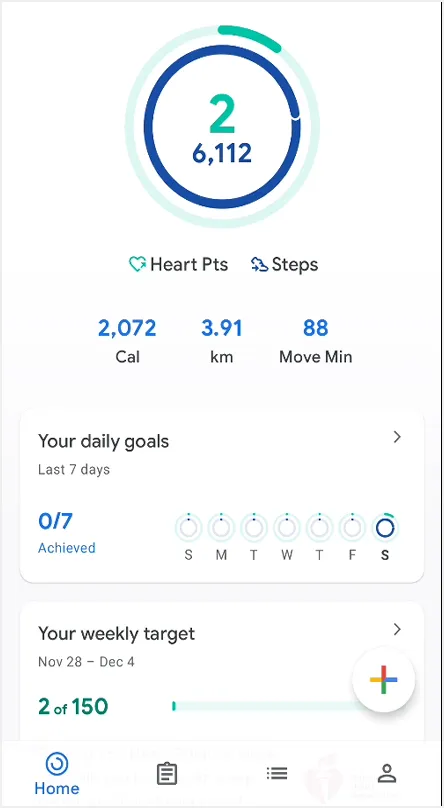
Ecco tre funzioni essenziali dell'app Google Fit.
1. Imposta un ritmo per le tue passeggiate
Questa funzione è un modo entusiasmante per rendere la camminata un semplice esercizio aiutandoti a camminare a passo svelto. Puoi accedere a questa funzione andando sulla schermata principale dell'app e scorrendo un po' verso il basso.
- Innanzitutto, premi il pulsante "Inizia" e quindi premi "Avanti" nella schermata successiva.
- La schermata successiva spiega questa caratteristica che una camminata veloce dovrebbe lasciarti un po' senza fiato. Questa velocità è di circa 100 passi al minuto: premi il pulsante "Avanti".
- La prossima schermata ti dirà di seguire il ritmo per tenere il passo e premere "Fatto".
- Dovresti consentire all'app di accedere alla posizione del dispositivo. E verrà visualizzata la schermata finale in cui puoi premere il pulsante "Inizia a camminare a ritmo" per iniziare l'attività. Quando premi il pulsante "Inizia a camminare a ritmo", il telefono inizierà a ticchettare e, a ogni segno di spunta, dovrai fare un passo. Puoi aumentare o diminuire il ritmo per adattarlo alla frequenza del tuo passo. Il dispositivo mostrerà il conteggio dei tuoi passi in tempo reale.
- Puoi anche scegliere altre attività dall'elenco di "Tipo di attività".
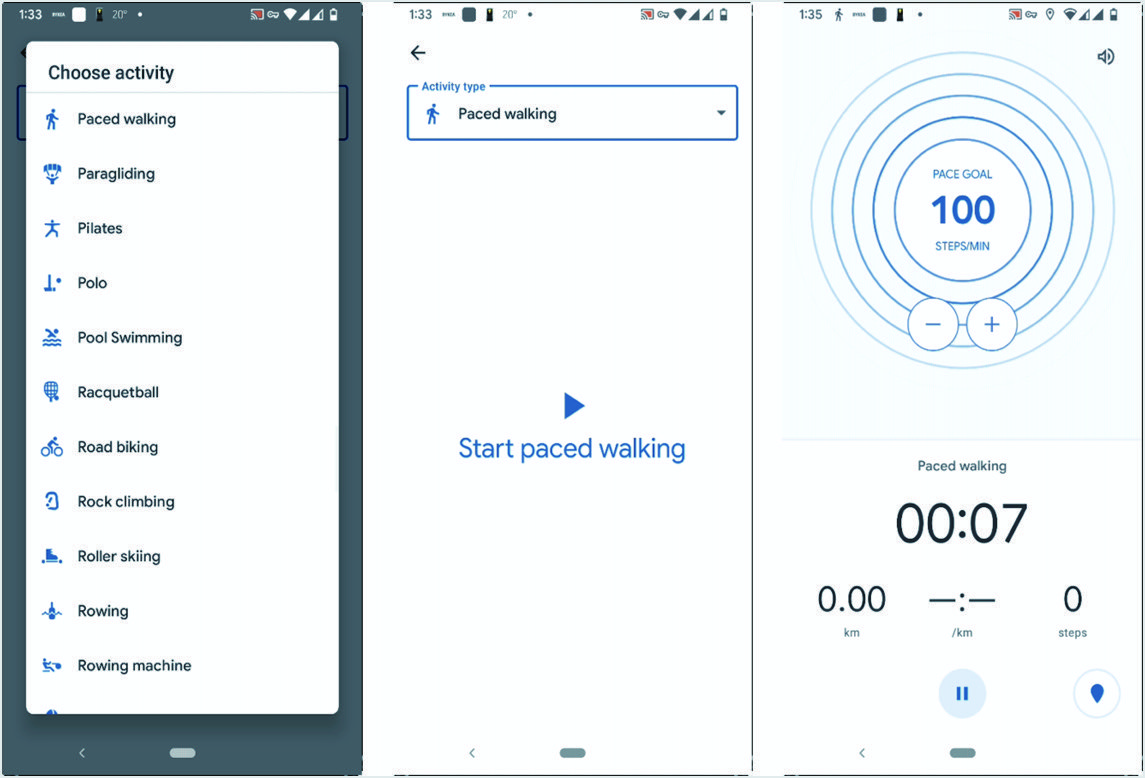
2. Tieni traccia della tua frequenza respiratoria
Il modo in cui respiri dice molto sul benessere del tuo corpo. Google Fit offre la possibilità di misurare la respirazione che molte app per la salute non forniscono. Utilizzerà la fotocamera del telefono per eseguire una lettura.

- Premi il pulsante "Inizia" sotto l'opzione "Monitora la tua frequenza respiratoria".
- La schermata successiva indica il processo di misurazione della frequenza respiratoria con la fotocamera del telefono e premere "Avanti" per continuare.
- La schermata seguente spiega l'esatto processo di misurazione. L'app Google Fit rileva piccoli movimenti del torace per misurare la frequenza respiratoria. Pertanto, assicurati di sederti in un'area ben illuminata senza coprirti il viso, quindi tocca "Avanti".
- Consenti all'app di scattare foto e registrare video. Appoggia il telefono su una superficie stabile e siediti comodamente davanti alla fotocamera per vederti dalla vita in su.
- Tocca il pulsante "Avvia misurazione" per iniziare a rilevare l'area del viso e del torace nella schermata successiva.
- La misurazione inizierà subito dopo e resterà immobile e respirerà normalmente.
- Una volta completata la misurazione, troverai i risultati sullo schermo.
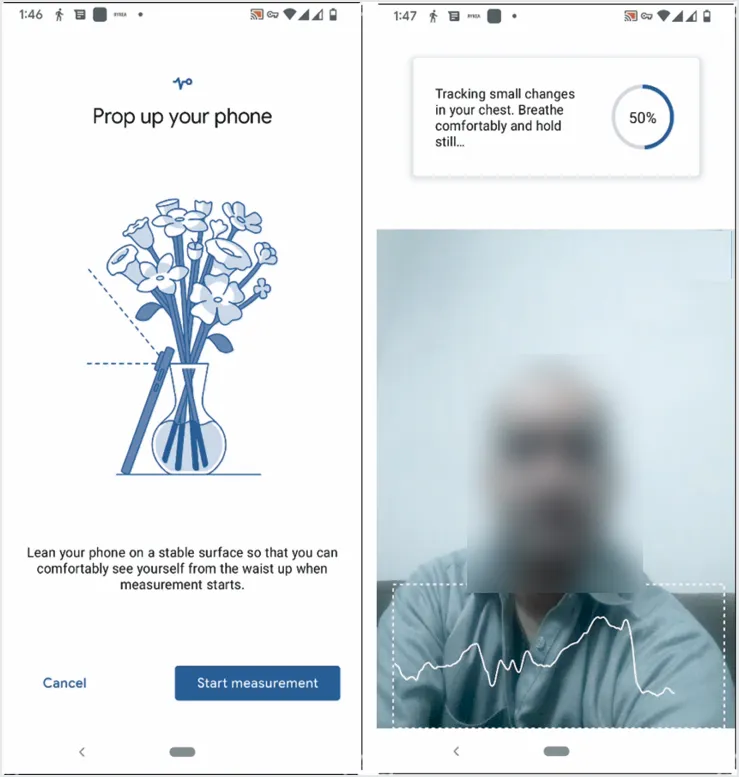
3. Controlla la tua frequenza cardiaca
La frequenza cardiaca è una misura essenziale dell'attività cardiaca. Potrebbe essere necessario eseguire questa misurazione in diverse situazioni come quando si cammina, si fa esercizio o mentre si è a letto.
- Tocca "Inizia" e la schermata successiva mostrerà come eseguire la misurazione.
- Devi mettere il dito sull'obiettivo della fotocamera posteriore del tuo telefono Android. Tieni la mano ferma per una misurazione accurata e vai alla schermata "Avanti".
- Riceverai ulteriori istruzioni per posizionare completamente il dito sull'obiettivo della fotocamera posteriore.
- Esercita una leggera pressione sulla lente con il dito e quando sei pronto, premi il pulsante "Avvia misurazione".
- I risultati verranno visualizzati sullo schermo una volta completata la misurazione.
- Se lo desideri, puoi salvare i risultati. Se non ti trovi in un'area ben illuminata, accendi la torcia toccando l'icona della torcia nella schermata di misurazione.
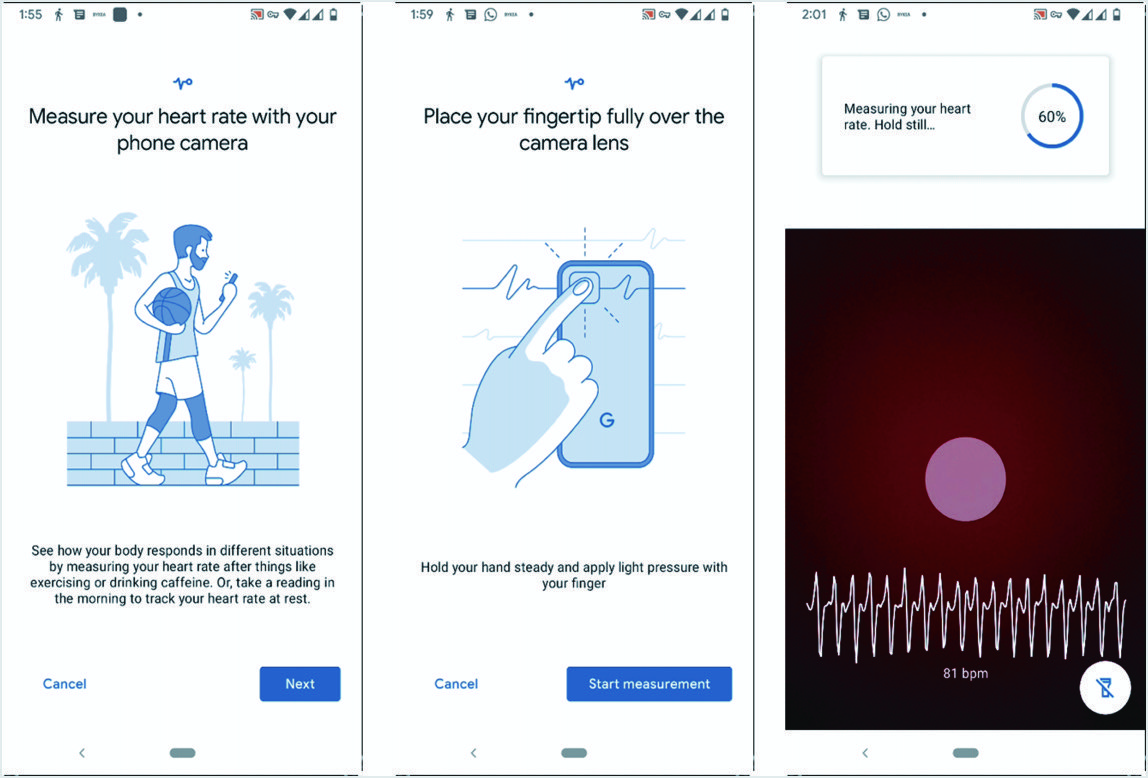
Altre caratteristiche dell'app
Google Fit offre anche tantissime altre funzionalità e opzioni di personalizzazione personale.
- Per aggiungere un'attività, puoi premere il pulsante "+" nella schermata iniziale dell'app Google Fit. L'attività potrebbe essere quella di aggiungere pressione sanguigna, peso, tenere traccia dell'allenamento, ecc.
- Allo stesso modo, puoi toccare la scheda "Diario" nella parte inferiore della schermata principale per visualizzare il record delle tue attività.
- La scheda "Sfoglia" presenta funzionalità aggiuntive relative alla salute come "Nutrizione". La funzione di nutrizione ti consentirà di connetterti con altre app di salute e fitness compatibili. Mostrerà "Calorie consumate" e il tuo stato "Idratazione". Lo stesso è il caso del menu 'Sleep' nella scheda principale 'Browse'. Ricorda che alcune funzionalità richiedono gadget indossabili per acquisire misurazioni come il sonno, la temperatura corporea, ecc.